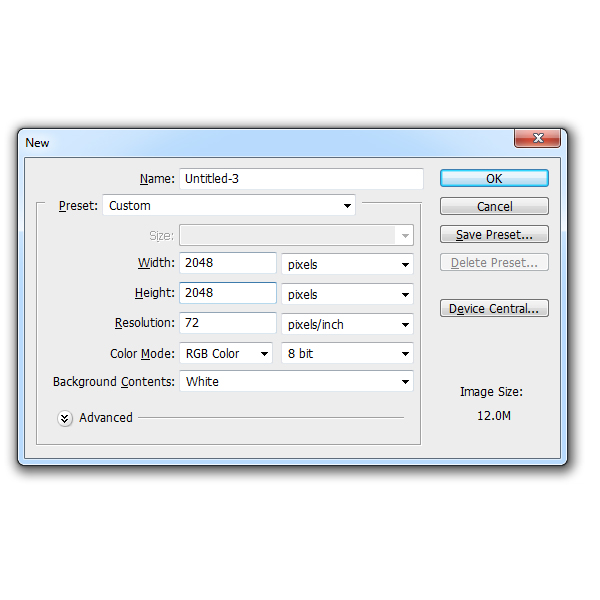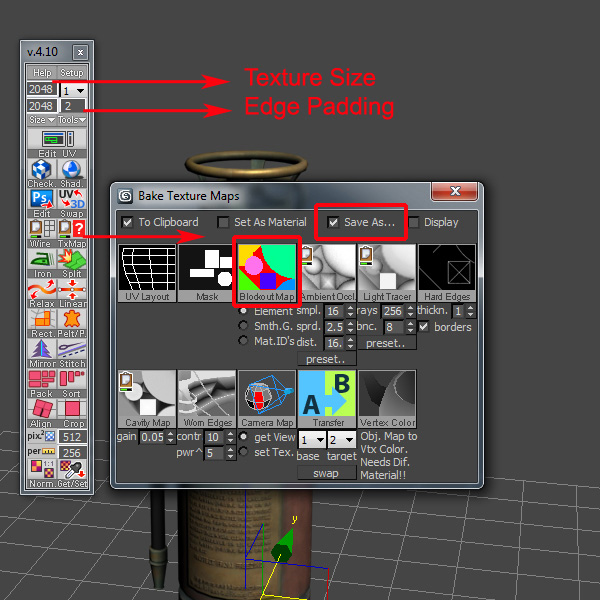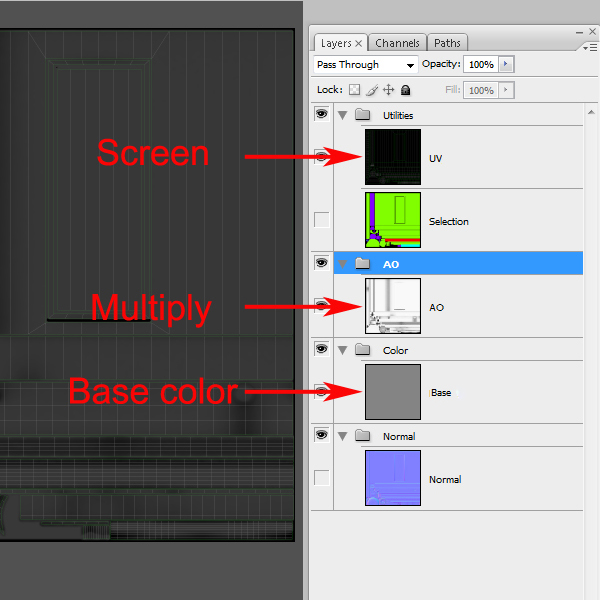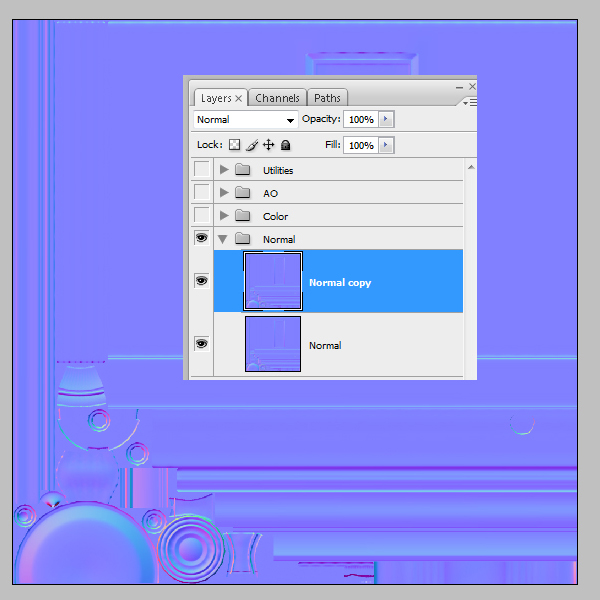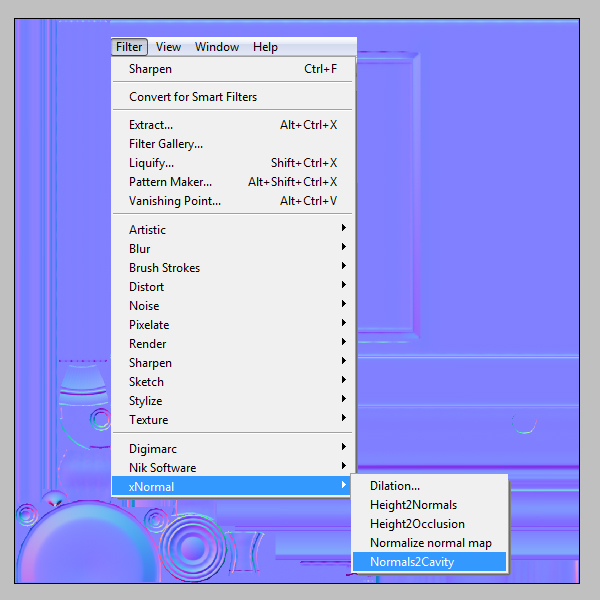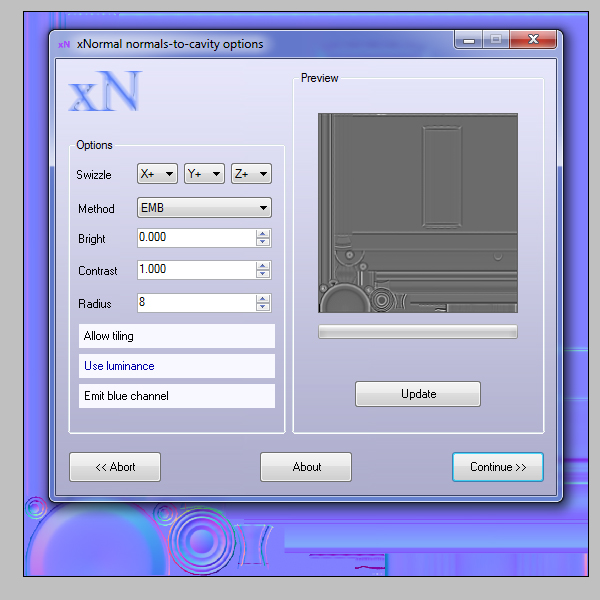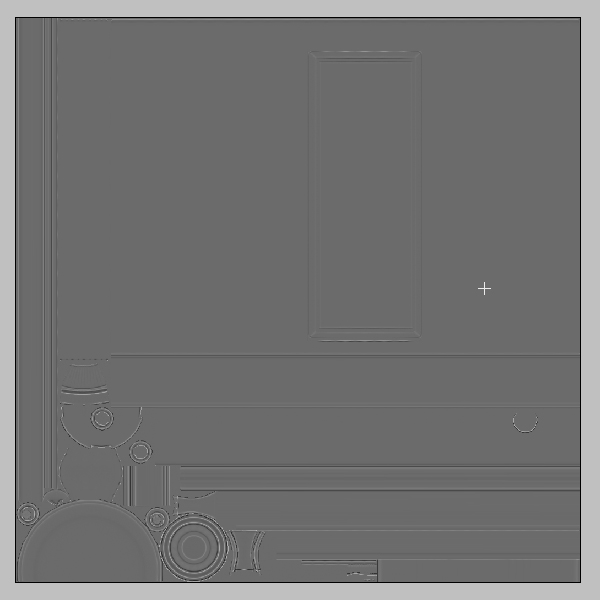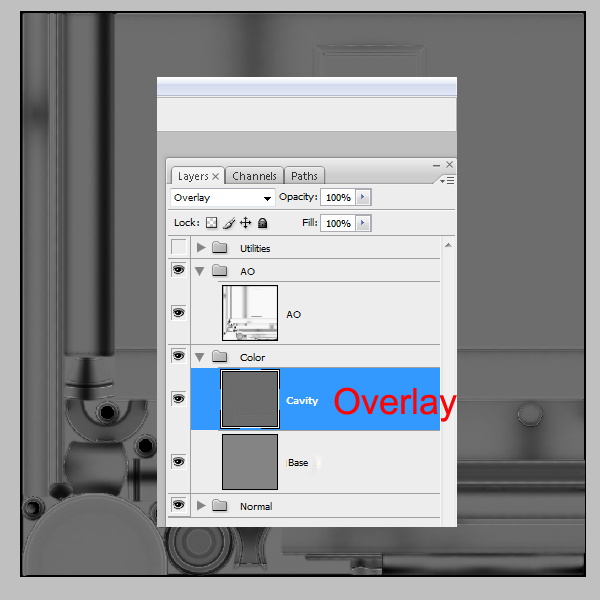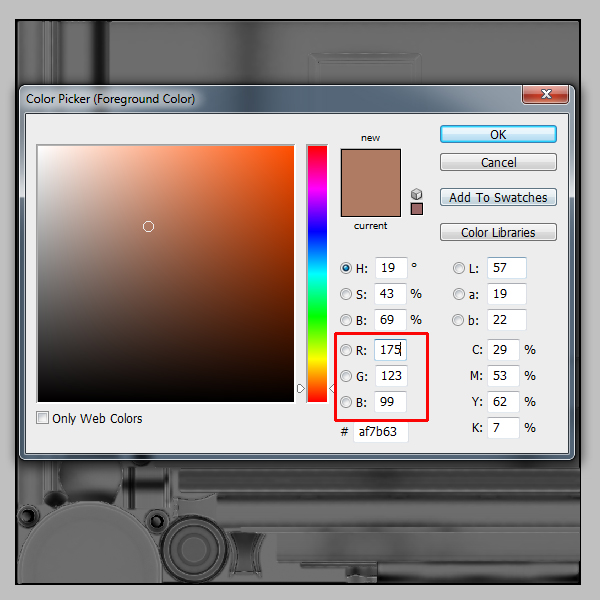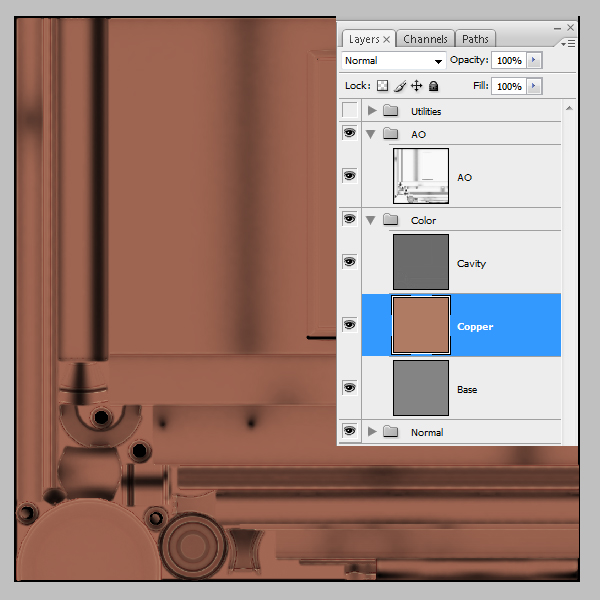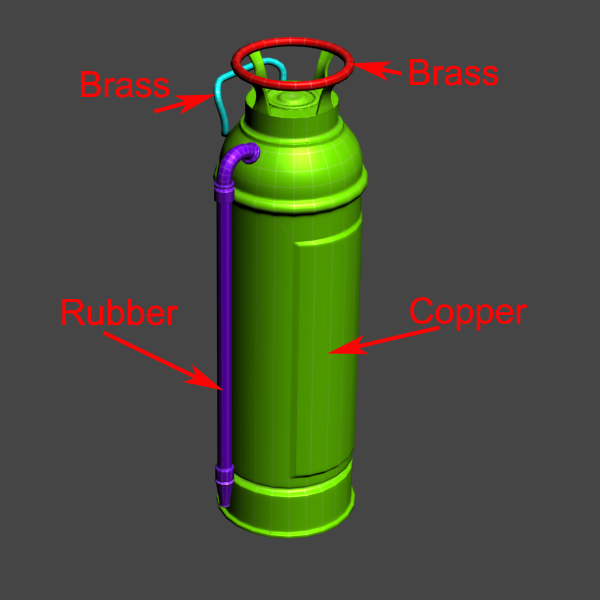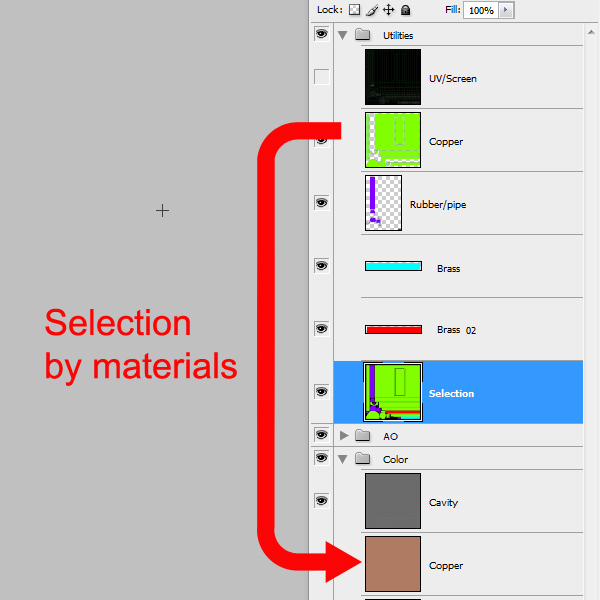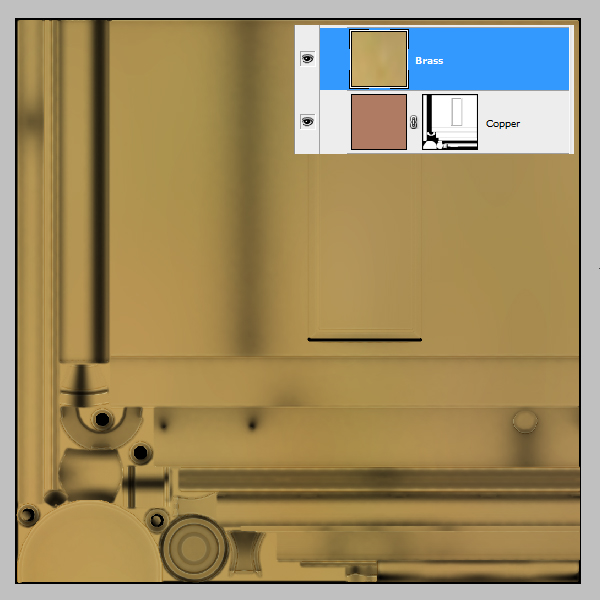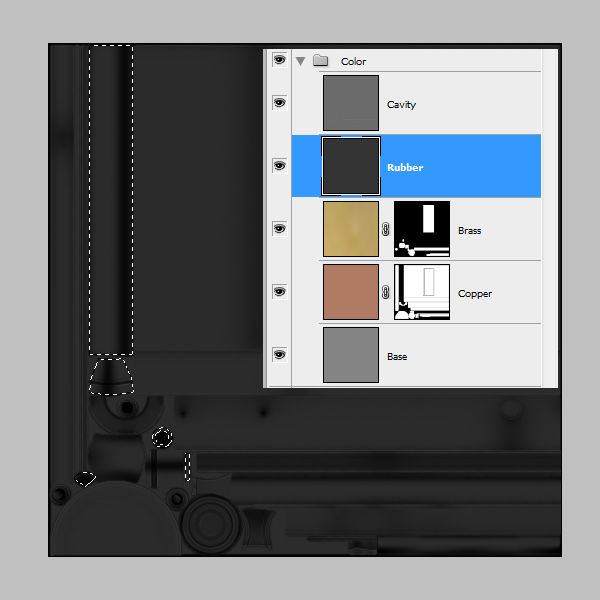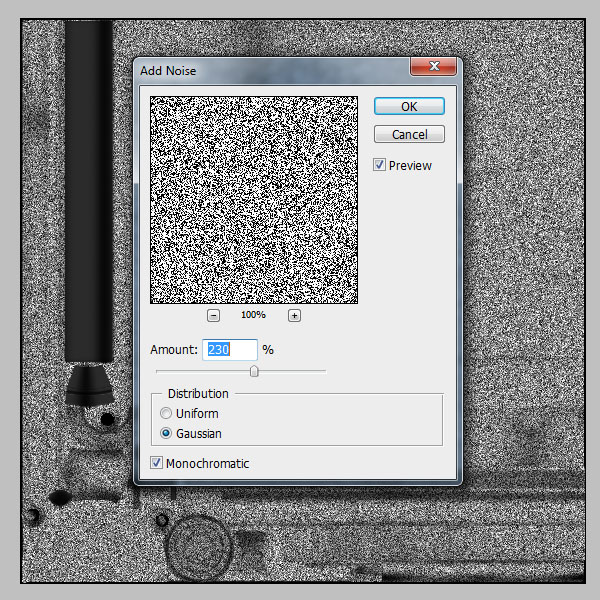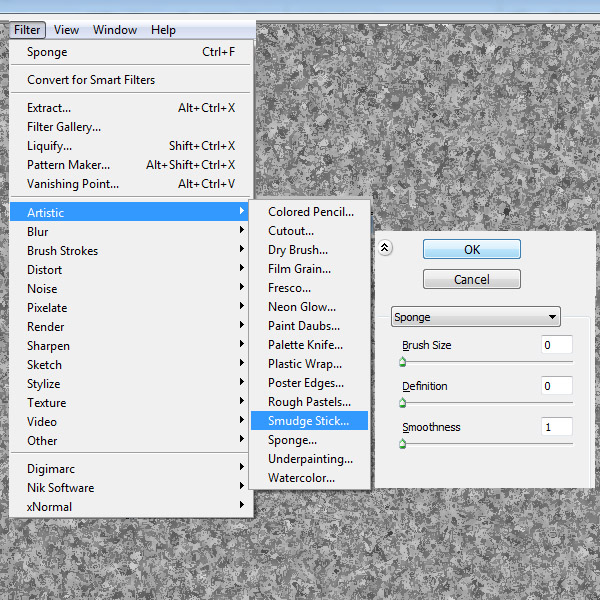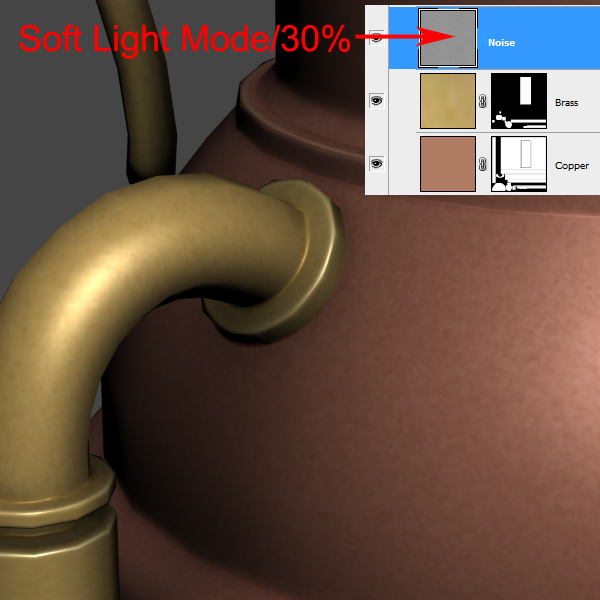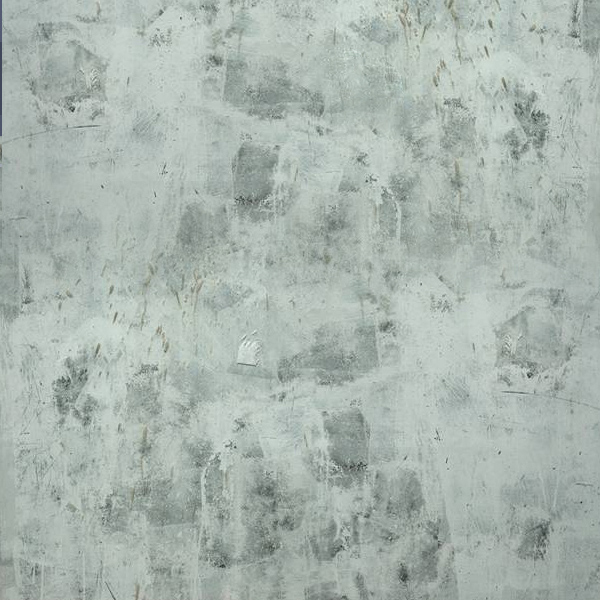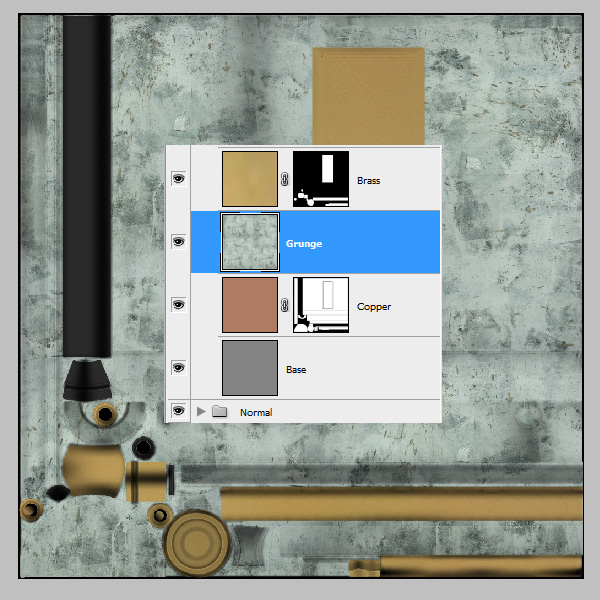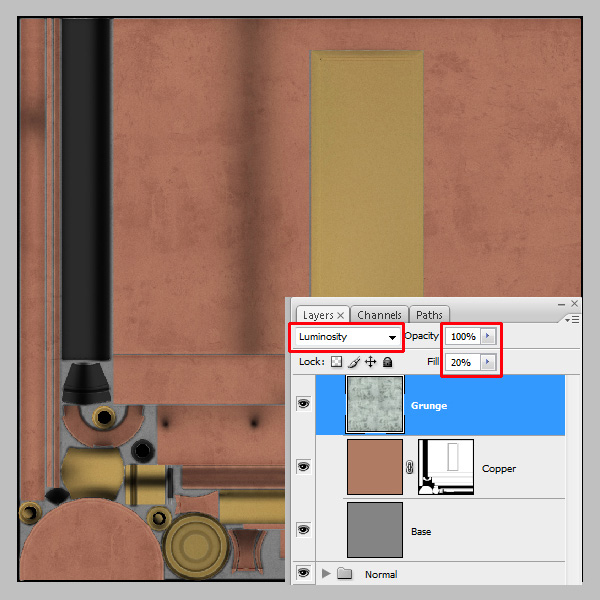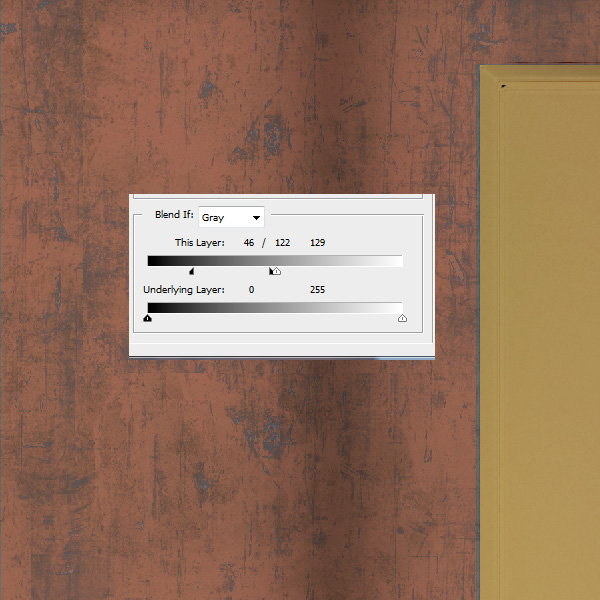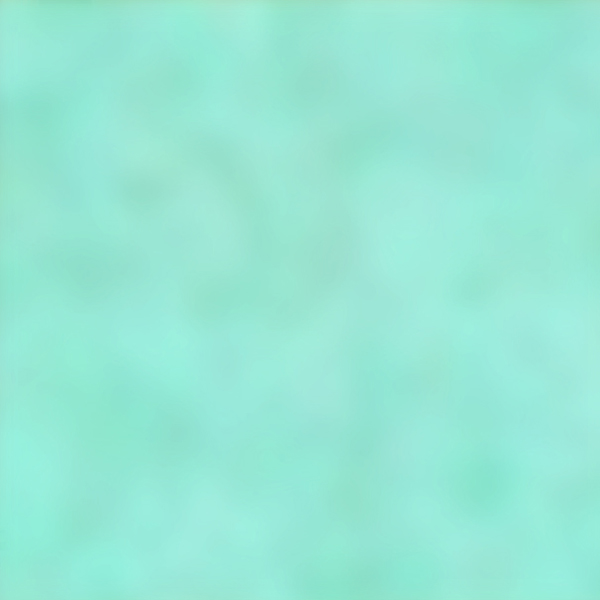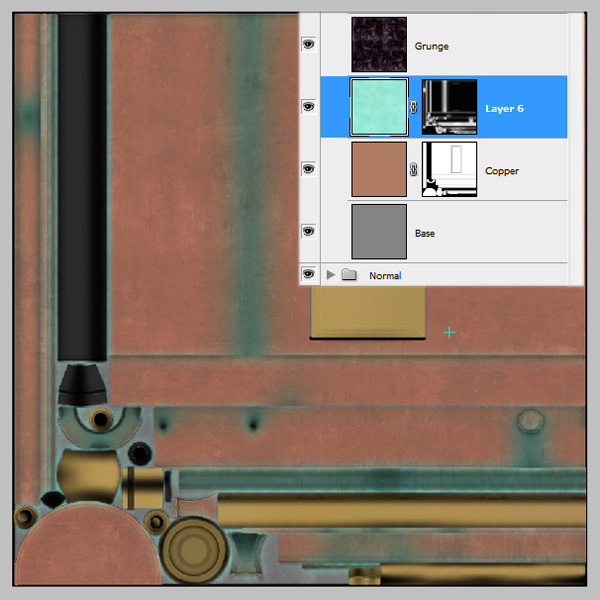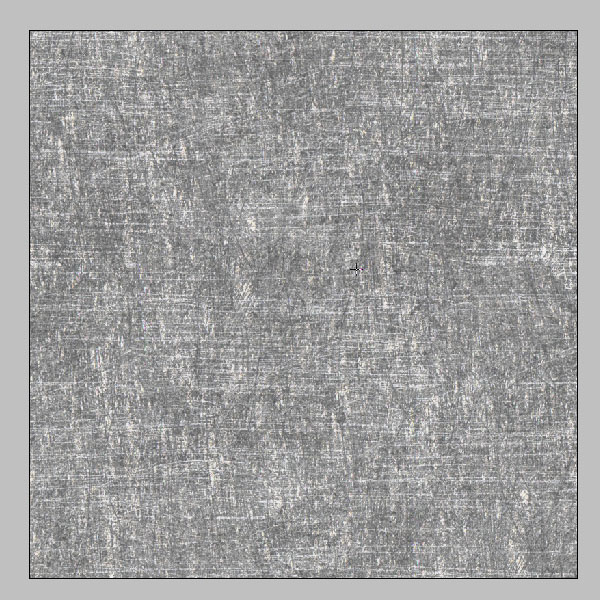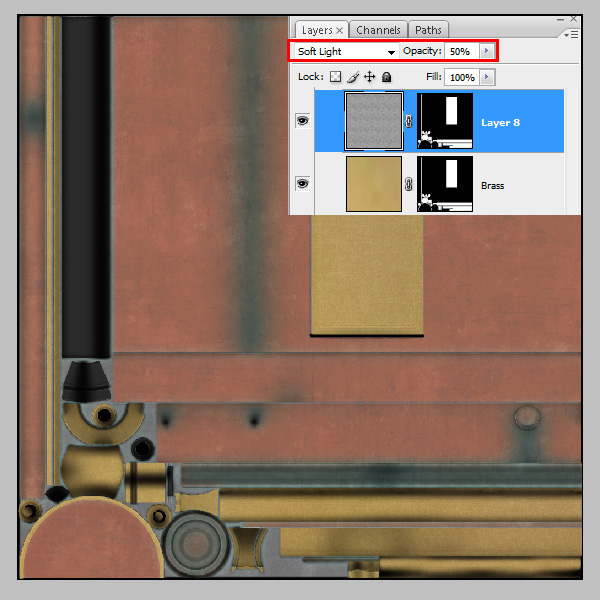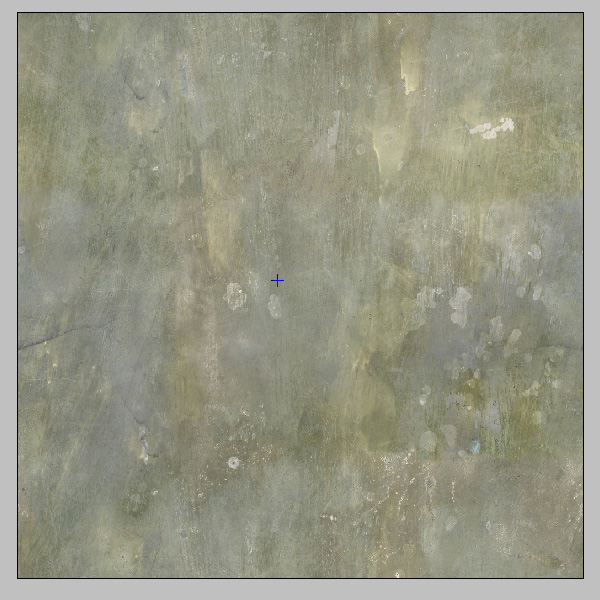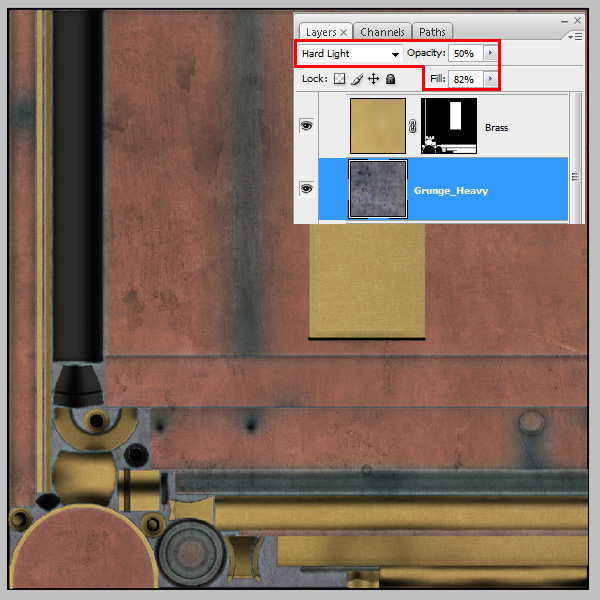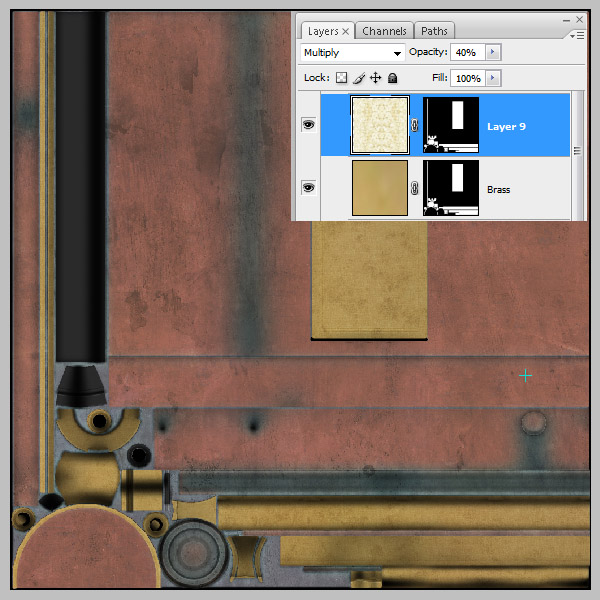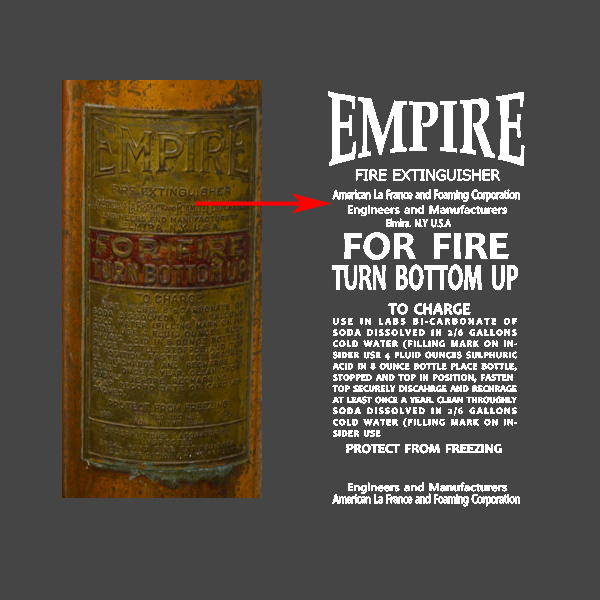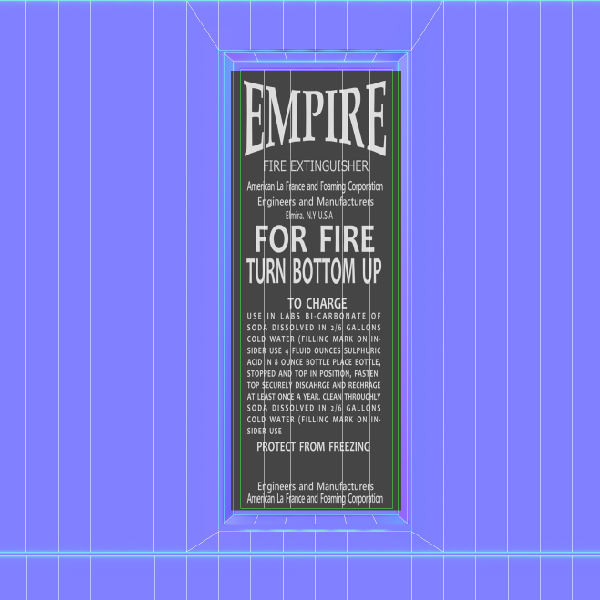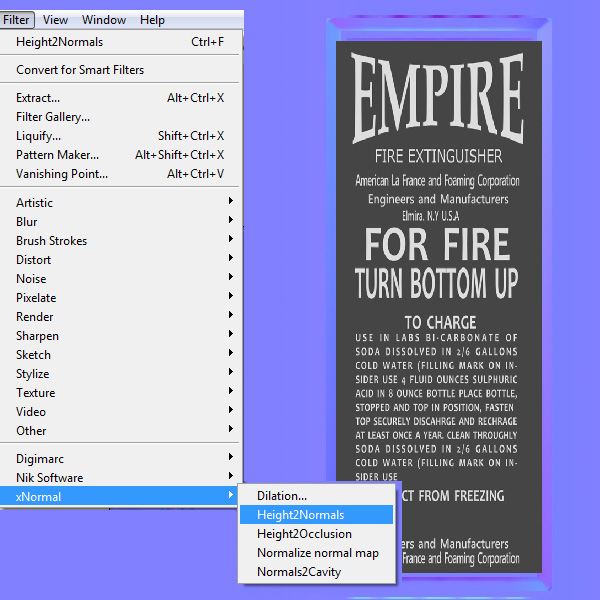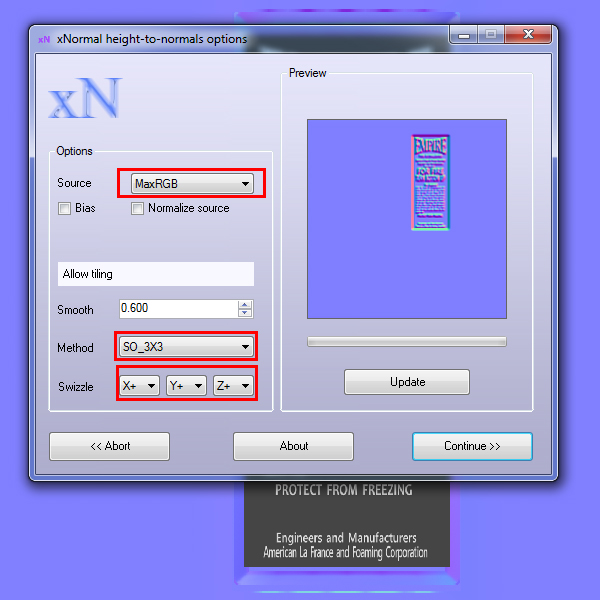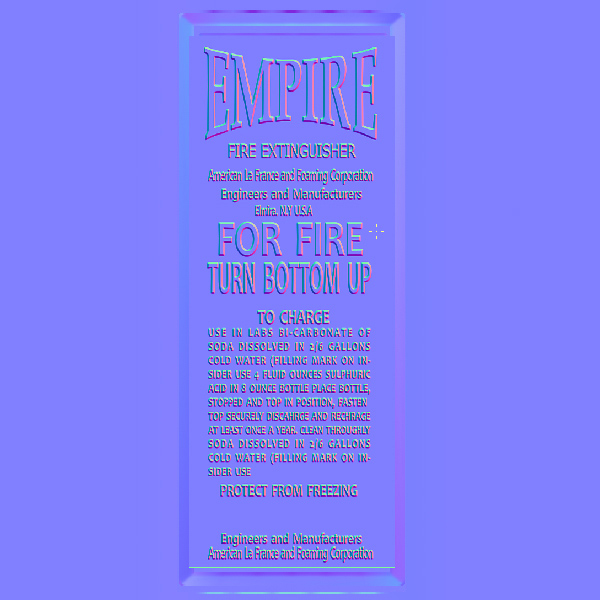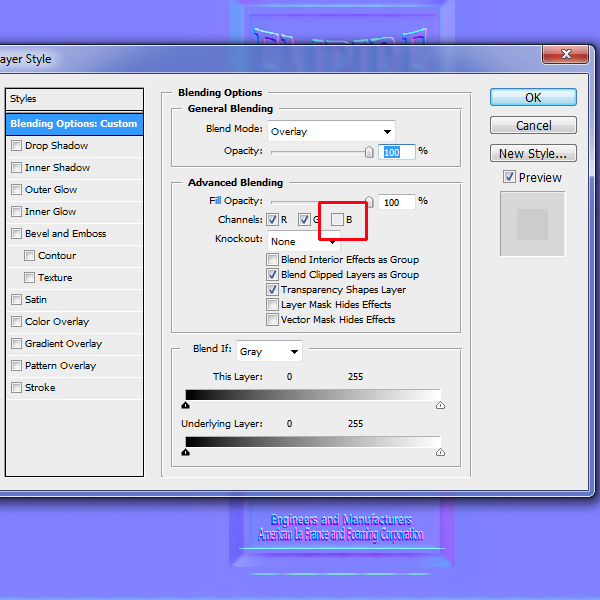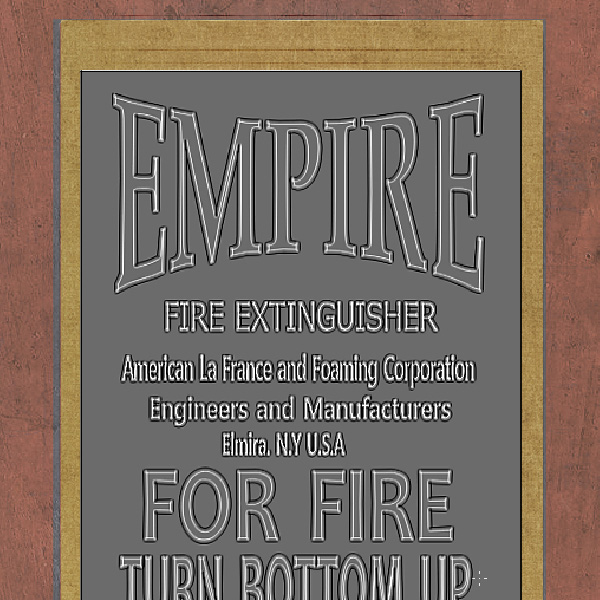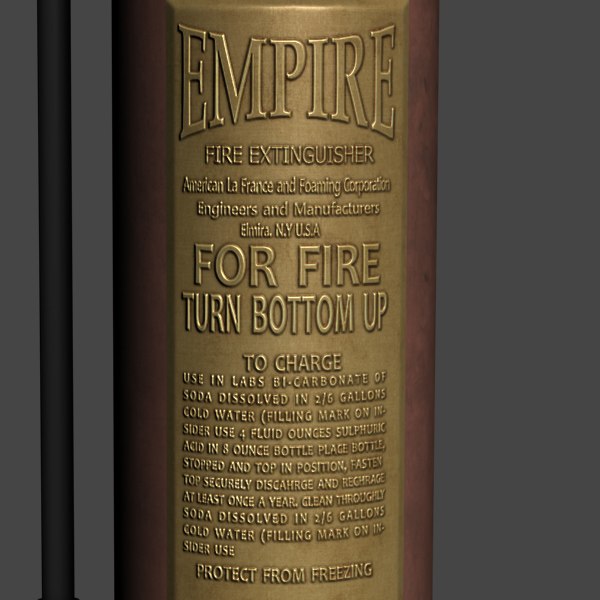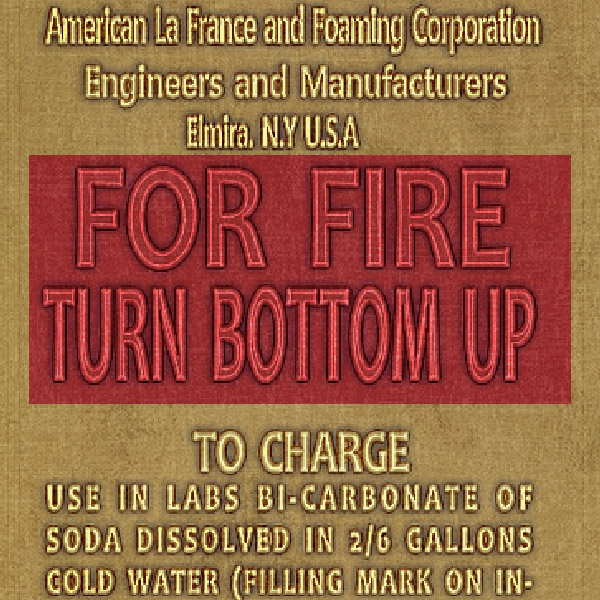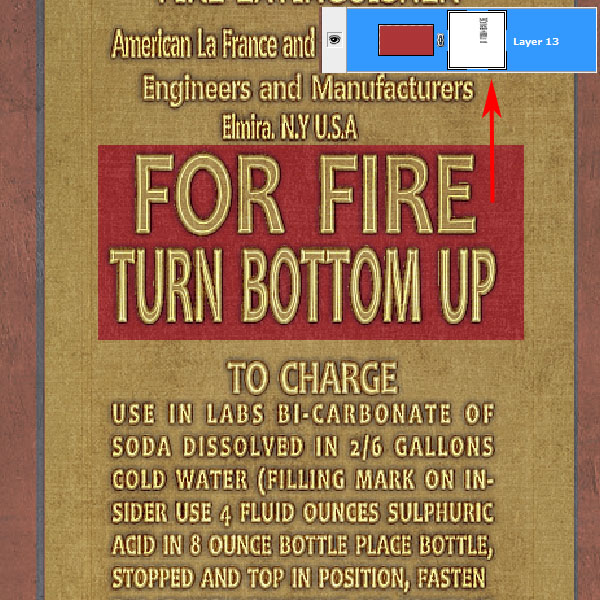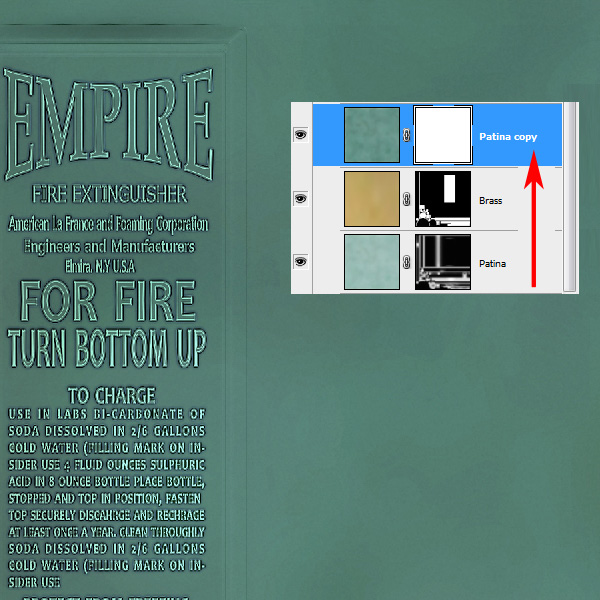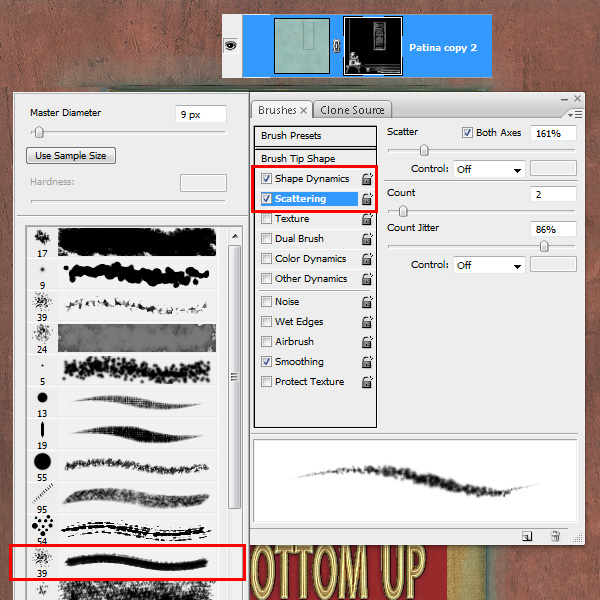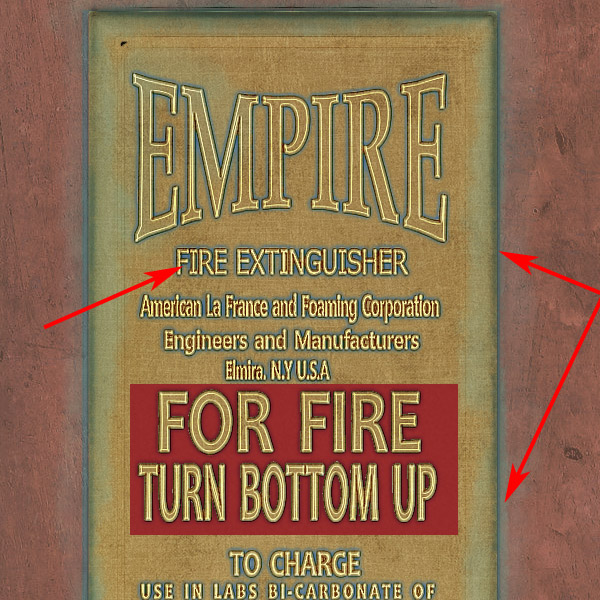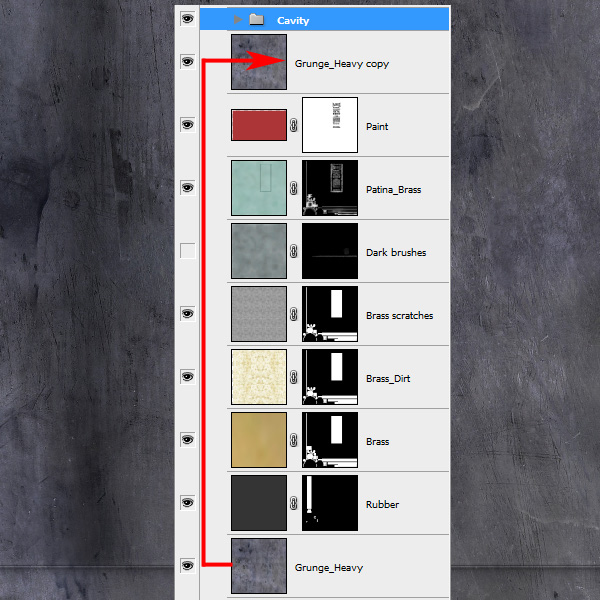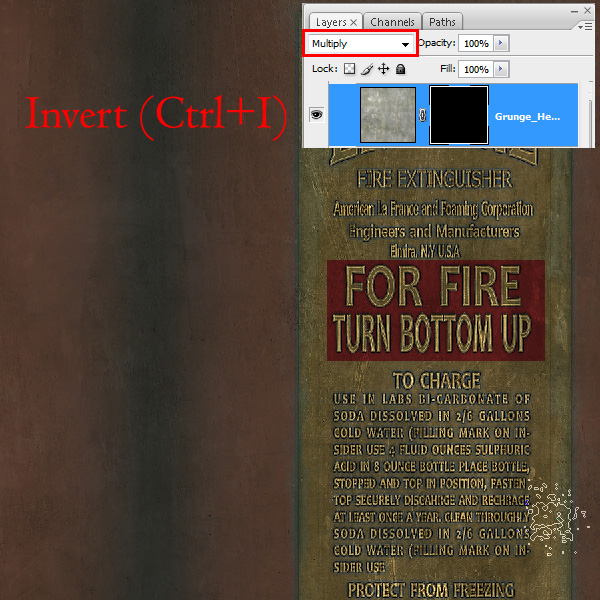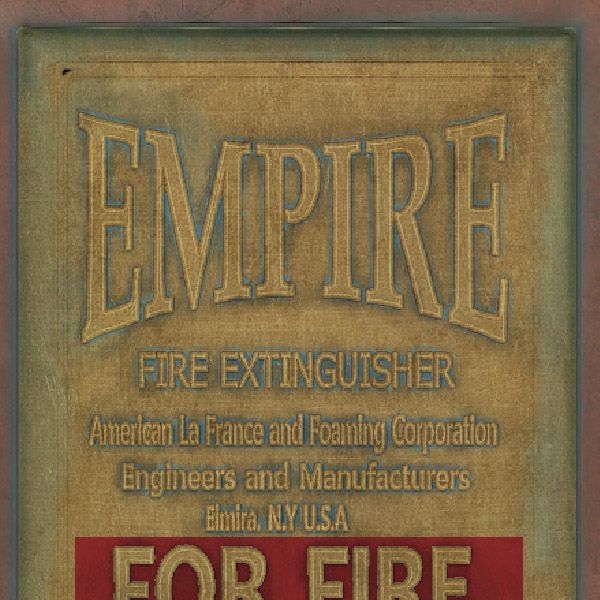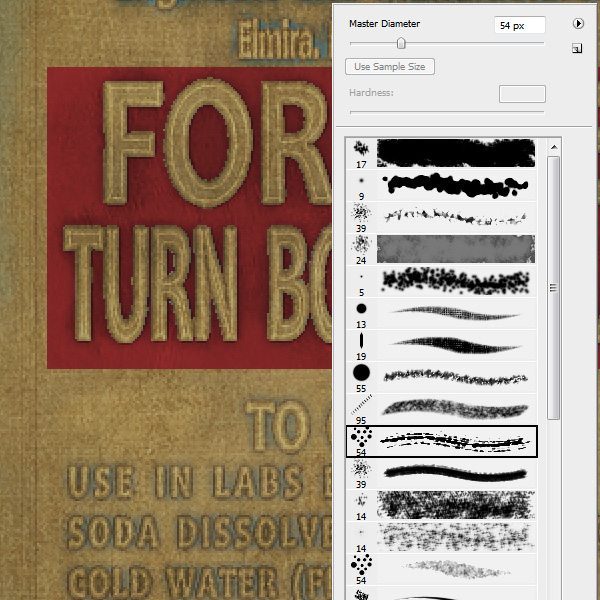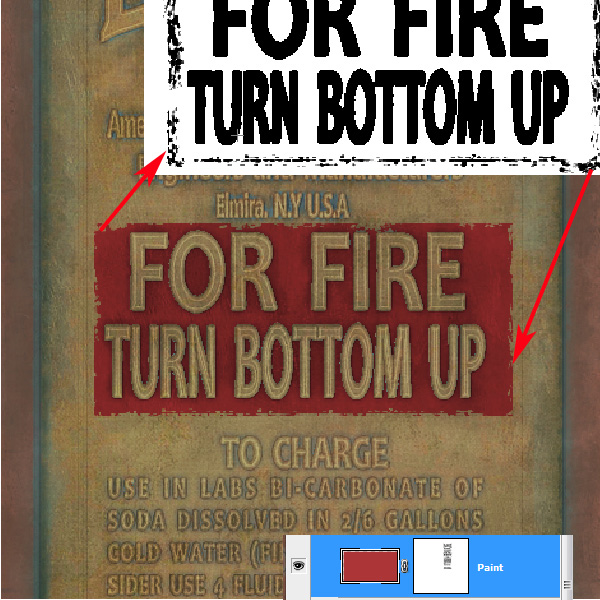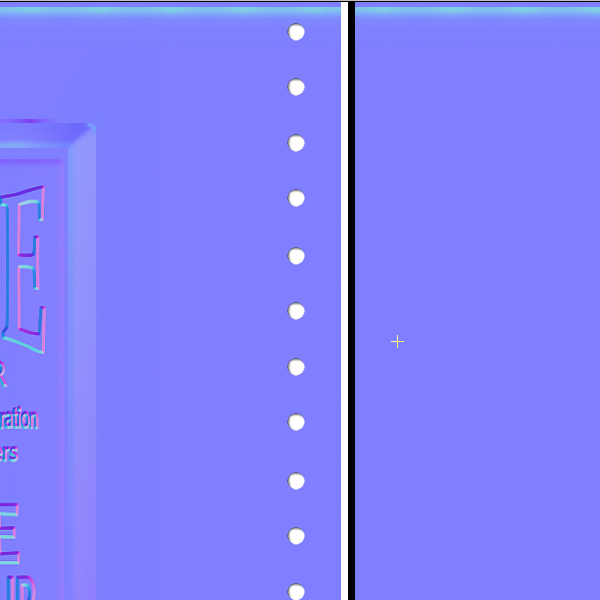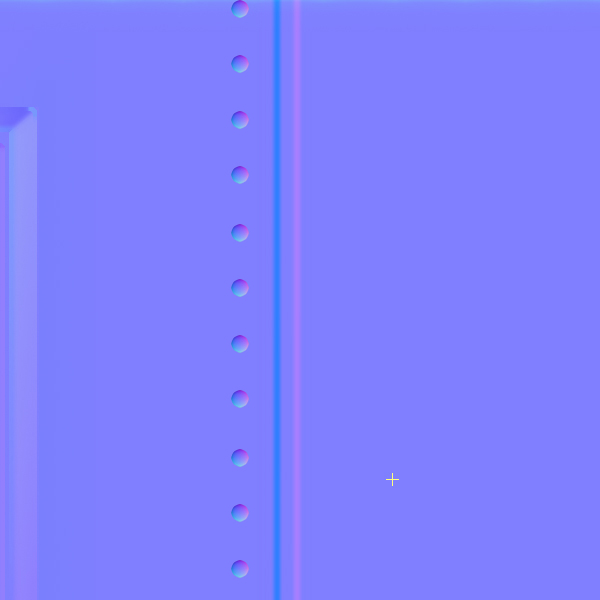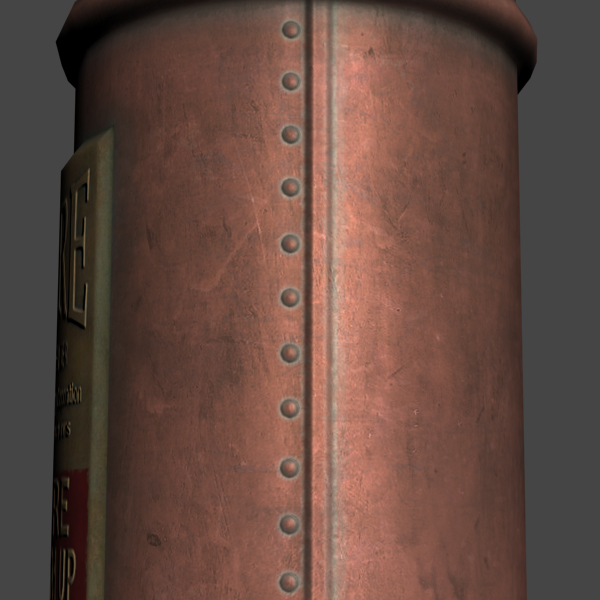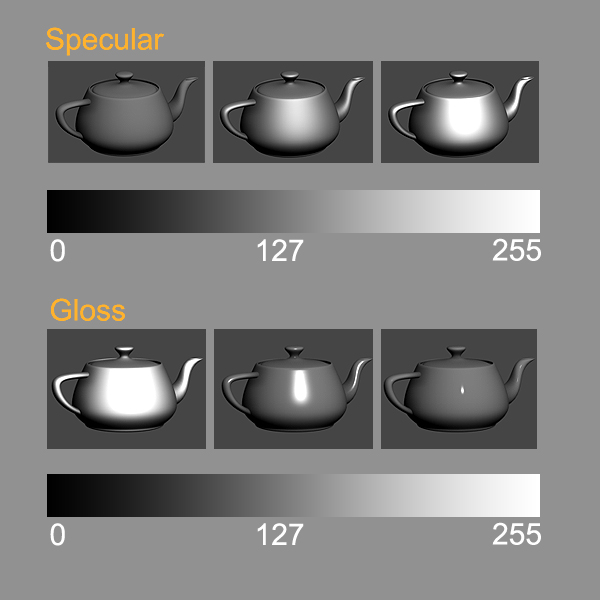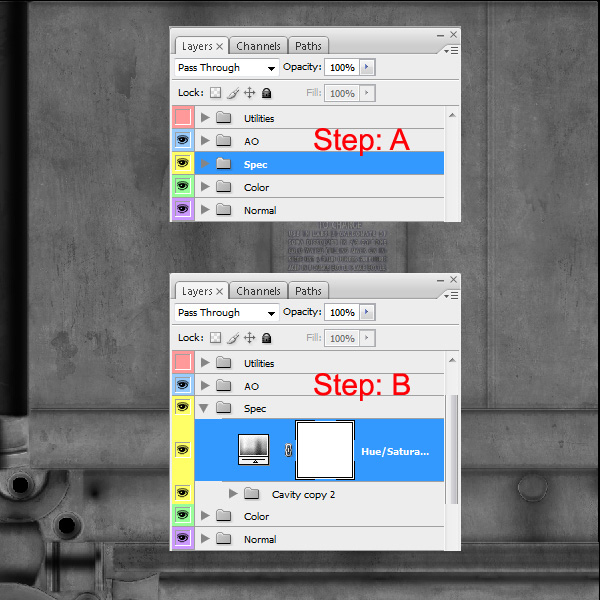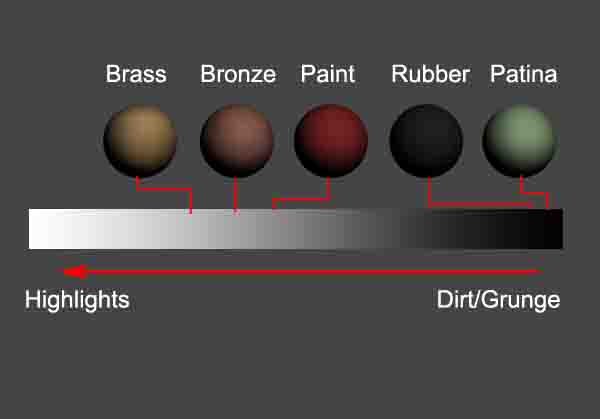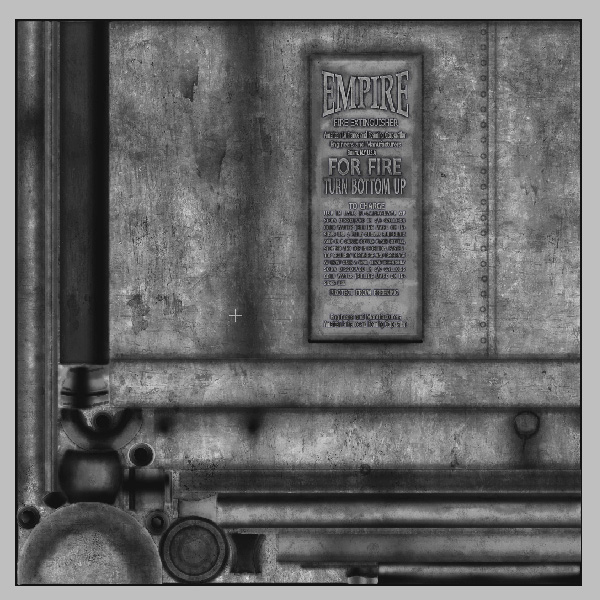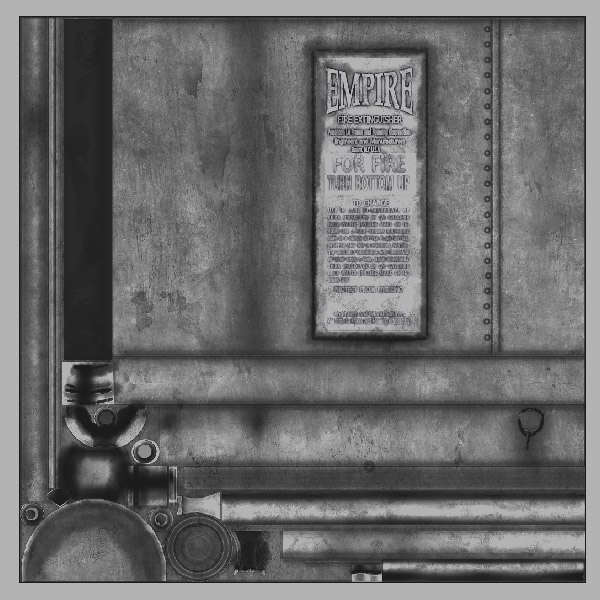skabe et spil klar ildslukker med 3d - studie max: del 5,,, denne post er en del af en serie kaldet skabe et spil klar ildslukker. skabe et spil klar ildslukker med 3d - studie max: del 4,,, hvad du vil skabe,,, i den tidligere del af ministeriet, vi lærte at bage og normal omgivende okklusion kort.og i denne del, vil vi lære at tekstur vores aktiver.,, teksturering, er en meget vigtig del af spillet kunst - rørledningen.mange mennesker tror, teksturering er en meget vanskelig opgave, men jeg tror, der er mange gode måder til at skabe en god struktur med et par enkle metoder.,, vi kommer til at drøfte de grundlæggende regler og rørledning for teksturering ved hjælp af photoshop og xnormal.vi vil bruge den misligholdelse photoshop børster og strukturen billeder.,, trin 1, vil vi anvende en 2048x2048 kort for vores aktiv tekstur.så, skaber et nyt dokument med en størrelse på, 2048x2048 i photoshop.,,,,,, trin 2, her du kan se jeg har defineret de forskellige typer materialer, der er nødvendige for anvendelse af reference - image.de vigtigste cylindriske afdeling er lavet af kobber.flere af de supplerende dele er fremstillet af messing og gummi, og nogle områder er malet.,,,,, trin 3, at påbegynde tekstur, arrangere alle kortene i photoshop, som vist nedenfor.det, uv /skærm, kort er uv - layout image.og, ao og normal, kort, er dem, som vi allerede skabt (jf. den foregående del af serie).en mere afgørende kort, vi har brug for, er den, udvælgelse, kort, som jeg, der er frembragt ved hjælp af den textools stik af i 3ds max (se næste skridt.,,,,,,, textools, manuskript og klik på det, txmap mulighed.med det, blockoutmap, udvalgte, definere den struktur, størrelse (, 2048 x. 2048) og kant polstring, og så klik på den, medmindre mulighed.derfor får du en udvælgelse, kort, der anvendes i photoshop.,,,,, trin 4, tilbage i photoshop, særskilt, grupper, for de lag.få en, offentlige værker, gruppe og sætte, uv - og udvælgelse, lag inde i det.få en, ao, gruppe og sætte, ao, lag inde i det.en normal, gruppe og sætte den normale, lag i den, og endelig en ny gruppe ved navn, farve, og skabe et nyt lag med en base grå farve, og det er inde i den.anvende anført, blanding af transportformer, for hvert lag som vist i billedet nedenfor., skærm, tilstand er anvendt til, uv lag, således at kun modellen vil være synlig, og formerer sig, er anvendt til, ao, lag at få kontakt skygger på overfladen.,,,,, trin 5, lad os skabe et hulrum kort ved hjælp af den normale kort.hulrummet kort er meget nyttigt at skabe fremhæver langs kanter og hjørner af deres aktiver.så først med den normale, lag udvalgte, presse, control-j (eller højre klik, og udvælge, dobbelt lag) for at skabe et dobbelt lag.så omdøbe det hulrum, kort.,,,,, trin 6, vil vi bruge xnormal er photoshop stik af at oprette et hulrum kort, så du skal have installeret det at følge dette skridt.xnormal er et frit anvende stik af, som kan downloades her.,, når du har installeret en stik af i photoshop, gå til filtreres > xnormal > normals2cavity.,,,,,,, trin 7, da vores normale kort var brændt ind i 3ds max, swizzle, koordinater, bør fastsættes til x + y +,,,,,,,, z +, og, metode mulighed bør fastsættes til emp 'en.så klik på, ajourføre og slutte af med, fortsætte.,,,,, trin 8, her er hulen kort.,,,,, trin 9, nu de hulrum, kort i, farve, gruppe og anvende overtræk, blanding af mode.her lag 1 er vores baggrund lag med grå grundfarven.,,,,, trin 10, nu vil vi anvende en farve til konsistensen.lad os starte med kobber.en ny lag, indenfor, farve, gruppe og anvende en kobber farve (r:, 175, g:, 123, b:, 99).kalde det lag, som kobber,.,,,,, trin 11, sæt, kobber, lag mellem hulrum, og den base, lag.,,,,, trin 12, nu redde tekstur fil og anvende den på den brandslukker i 3ds max. i det følgende billede, du kan se strukturen med to forskellige materialer.det ene er diffus, og den anden er den diffuse kort med en forskel i anvendelse., det meste af tiden, jeg foretrækker at benytte den diffuse kort, som førte til kort, når det er afsluttet.det hjælper dig med at genkende farverne og overfladen med højdepunkter.,,,,, trin 13, når, udvælgelse, kort anvendes, kan du se alle dele er adskilt af de forskellige farver.det er her, vi kommer til at anvende forskellige materialer som kobber, kobber og gummi.,,,,, trin 14, tilbage i photoshop, særskilt for hver genstand, udvælgelse af lag.brug den, tryllestav, værktøj (w) til at vælge det ønskede område af, udvælgelse, lag og presse, control-j,,, så de udvalgte del vil skabe et nyt lag.som du kan se, jeg har skabt et udvalg til, kobber, lag med en udvælgelse af green fra, udvælgelse, lag.,,,,, trin 15, nu maske din farve lag med deres valg.vælg, kobber, lag og anvende en maske, med føje en maske, knap på bunden af lag - leder.- og fylde det ønskede område (hvor de ønsker at anvende kobber) med en hvid farve på din maske.,,, hvor du finder anvendelse, hvide i masken, vil være synlig.og den sorte dele vil være usynlig.,,,,, trin 16, nu gøre en ny lag over, kobber, lag og navn, messing.fyld i lag med en farve, som svarer til messing.,,,,, skridt 17, så du kan se, jeg har fulgt den samme procedure for en lag.jeg søgte en maske på, messing, lag og fyldte det med en hvid farve, når jeg havde brug for dem.jeg har også skabt et nyt lag, der hedder, gummi og fyldte det med en mørk farve til nu.du kan også se den udvælgelse, jeg har skabt for gummimateriale.,,,,, skridt 18, spar dit kort og hopper tilbage til 3ds max, du kan se, har vi nu en flot farve værdier for nemt genkende materialer.,,,,, skridt 19, lad os nu tilføje nogle oplysninger til overfladen.vi vil tilføje de oplysninger, skridt for skridt, fra grundforskning til komplekse.skabe nye lag over, messing og kobber, lag og så filtreres > støj > der tilsættes støj..., at anvende en støj ved anvendelse af følgende indstillinger.her skal vi anvende nogle grundlæggende støj til vores mønstre.,,,,, skridt 20, gå nu, filter > kunstneriske > svamp, og anvende disse indstillinger.,,,,, skridt 21, nu redde denne struktur og anvende det på dit formål i 3ds max. problemet er her med texel sats (se venligst uv - kortlægning af ministeriet for at lære mere om det.støj er ret stor, så vi er nødt til at reducere det.,,,,, skridt 22 med, støj, lag udvalgte, presse, control-t, adgang til omdanne tilstand og omfang det ned med 50%, for at skabe mindre korn.nu lave flere kopier af den og sprede dem over tekstur.,,,,, skridt 23, se på resultatet.det er en god målestok for vores støj /korn.,,,,, skridt 24, tilbage i photoshop, ændre, blanding tilstand af, støj, lag, bløde lys, med 30% opacitet.nu kan du se de små korn hele farvede overflade.,,,,, skridt 25, nu er vi nødt til at tilføje nogle flere detaljer, og som depotplastre og grunge for en mere slidt ud.jeg bruger en tekstur billede fra www.cgtextures.com.men der er masser af sorter af grunge kort ud, som du kan forsøge.,,,,, skridt 26, gælder denne struktur over, kobber, lag.hvis strukturen ikke passer deres dokument størrelse, transform (, control-t,) og omfanget af.oplysningerne skal svare til størrelsen af deres formål at se rigtigt.,,,,, skridt 27, ændre, blanding af mode, til lysstyrke, og fastsætter, at fylde, værdi til 20%.,,,,, skridt 28, tilføje en mere konsistens med nogle skrammer og snavs detaljer.,,,,, skridt 29,,, - klik på lag til at åbne den, lag - dialog kasse.og tilpasse den blanding af, blanding, hvis løsning.flyt den hvide ret klare til midten, og du vil se lyset områder af konsistens begynder at opløses.gør det samme med sorte håndtag på venstre side for at opnå det ønskede resultat.du kan dele den håndterer og tilpasse dem manuelt, alat klikke på dem.,,,,, skridt 30, nu er vi nødt til at anvende en patina på overfladen.- er en belægning, der er sammensat af forskellige kemiske forbindelser såsom nitrogenoxider, karbonater, sulfider og sulfater, der er dannet på overfladen under eksponering for atmosfærisk elementer (oxygen, carbondioxid, regn, syreregn, svovl - med forbindelser).en fælles eksempel herpå er rust, som former for jern - og stålindustrien, når de udsættes for ilt.,, patina henviser også til den akkumulerede ændringer i de overflader, konsistens og farve, der er et resultat af den normale anvendelse.som en mønt eller et møbel over tid, for at skabe denne virkning, bare tilføje nye lag med denne farve.og tilfældigt anvende nogle dybe penselstrøg med en lav uklarhedsværdi for at få det til at se usammenhængende.,,,,, skridt 31, med, ao, lag udvalgte presse, control-a at udtage alle og presse, control-c, at kopiere.så med det, patina, lag udvalgte, først anvendes en maske, alat - klik på masken og pasta (, control-v, din, ao, her.så vend masken, anvendelse af kontrol. jeg,,, og du vil se nogle små, grønne områder, dukker op på deres struktur.,,,,, trin 32, bør resultatet ser sådan ud.nu er vi nødt til at tilføje nogle detaljer til messing.,,,,, skridt 33, lige nu - - er meget klar og fast.så vi er nødt til at tilføje nogle skrammer og overflade detaljer, så det ligner ægte messing.,,,,, skridt 34, er dette den skramme billede, jeg skal bruge.dækning af messing overflade med dette billede, ved hjælp af en særskilt lag anbragt over, messing, lag.,,,,, skridt 35, når vi anvender dette til vores objekt i 3ds max, det er ret stort.så vi er nødt til at nedtrappe texel sats, som vi gjorde i skridt 22.,,,,, trin 36, nu ser det godt som texel befolkningstæthed er meget mere troværdigt.,,,,, skridt 37, nu fil hele dokumentet og maske i denne struktur med din, messing, udvælgelse.,,,,, skridt 38, nu anvende en blød lyset, blanding af mode med 50% opacitet.,,,,, skridt 39, nu kan du se, vi har nogle detaljer om de områder,,,,,, skridt 40. nu, lad os tilføje noget mere jord eller grunge på de vigtigste overflade.jeg bruger en anden struktur.gør det tileable og tilpasse størrelsen i deres dokument.,,,,, skridt 41, beregnet ved hjælp af det lag, control-i, og ændre, blanding af mode, hårde lys,,, - uklarhed, 50%, og fyld, beløber sig til 82%.,,,,, skridt 42, er det det billede, som vi vil bruge til at tilføje nogle grunge til messing.vi har brug for en vis variation i denne struktur.,,,,, skridt 43, gælder en anden maske på, messing, områder.,,,,, skridt 44, nu kan du se, vi har en vis variation i de områder.,,,,, skridt 45, den oprindelige ildslukker image havde nogle tekst skrevet på pladen.så jeg genskabte det ved at skrive en tekst i hvidt på en blank nye lag i photoshop.,,,,, skridt 46, med deres tekst klar, skjule din farve, gruppe og tilføje dette lag på den normale, kort lag.baggrund af teksten lag skal være, grey.,,,,, skridt 47, vil vi nu omsætte denne tekst til en normal kort.så med den tekst, lag udvalgte, gå til filtreres > xnormal > height2normals.,,,,,,, skridt 48, følger disse indstillinger.,,,,, skridt 49, se på denne smukke normale kort.overtræk, den her på din gamle, normale kort.,,,,, skridt 50, double click på dette lag og åbne, lag - dialog.gå til den, avancerede blanding, afsnit og slå, b, (blå) kanal.,,,,, skridt 51, her er hvordan det skal se ud i 3ds max at anvende den normale kort i materialet og tænd synlighed i viewport, se den normale kort bagning i denne serie.,,,,,, skridt. 52, skabe et hulrum kort for teksten lag efter samme procedure, som vi tidligere har været anvendt i i, trin 7.,,,,, skridt 53, overtræk, dette hul kort på din, messing, kort.du kan også tilføje nogle skygger under den tekst, hvis du vil.,,,,, skridt 54, skabe nye lag oven på, messing, lag og fylder den med en rød farve.,,,,, skridt 55, gælder en maske på dette lag og pasta teksten lag på den, så deres tekst vil være synlige ved den røde.og omdøbe det som at male lag.,,,,, skridt 56, nu gentager, patina, lag og en kopi på toppen af, messing, lag.anvende en maske og fylder den med sort.,,,,, skridt 57, udvælge, børste, værktøj og vælge den våde medier børste, lige klikke.vælg, hård blæk, børste, og så vende om, form dynamik, og at sprede,.,,,,, skridt 58, nu anvende nogle penselstrøg med lys i hænderne på hjørnet og inden for områder, især hvor to former for fælles.,,,, note:,, når du laver penselstrøg ved hjælp af en hvid farve din maske på, betyder det, at de underliggende lag vil være synlige.men hvis du trykker, x, eller ændre farve, sort, virker det så som et viskelæder.så kan du justere synligheden af din penselstrøg ved at vælge sort eller hvid som du maler.,,,,, skridt 59, nu gøre en kopi af eksemplar af, grunge, lag (punkt 40) og på toppen af det, maling, lag.,,,,, skridt 60, nu vende dette lag og ændre blandingen tilstand, formerer sig.så anvende en maske med sort farve.,,,,, skridt 61, nu tilføje nogle lys penselstrøg på dele af teksten.,,,,, skridt 62, nu vælge, hård og tør, børste at tilføje nogle rifter på den røde malet.,,,,, skridt 63, for ridser, vælge sort i din farve palet og maling på masken på de kanter og hjørner af denne struktur.,,,,, skridt 64, nu er vi nødt til at tilføje trim og nitter, som vist i følgende billede.,,,,, skridt 65, skabe nye lag med en sort og hvid linje og nitter malet hvid over det normale. kort.,,,,, skridt 66, gøre dette lag i en normal kort ved hjælp af xnormal (punkt 48).du kan tilpasse bredden i henhold til deres præference.,,,,,, skridt 67, her er resultatet af normale kortlagt linje i 3ds max.,,,,, skridt 68, tilføje nogle detaljer i kullaget og nitter, som vi gjorde i, trin 58.,,,,, skridt 69, her er det endelige resultat.,,,,, skridt 70, nu er vi nødt til at gøre en forskel og glans kort.,,, spejlende kort: er dette kort, der anvendes til at definere den overflade, understreger og skinne.,,, note:, - nogle gange er vi nødt til at foretage en differentiering mellem materialer i henhold til deres shininess og fremhæver, og dette er muligt ved hjælp af de spejlende kort.der er ingen specifikke betingelser, der er nødvendige for at skabe de spejlende kort er det eneste opgave er at tjene lyse og mørke.hvide til skinnende områder eller fremhæver og sort for matte og kedelig overflader,.,,,, glans kort: en glans kort definerer bredde eller størrelsen af de spejlende fremhæver, og mængden af overvejelser på overfladen.i de fleste med motorer og destruktionssystemer anvendelse bør kort for reflektivitet kontrol.,,,,, skridt 71, til at begynde med to din farve, kort og omdøbe den mappe, spec, (trin: a).åben den her mappe og anvende en justering lag for hue /mætning (trin: b).(du kan finde dette værktøj i bunden af lag dialog).gem denne struktur, som førte til,,,,,, skridt 72, i 3ds max, fjerne, diffus, kort fra spejlende, slot, og anvende de nye spejlende, kort, har vi nu tilføje nogle lyse og mørke værdier.her er en lille før - se for førte til værdier, der er nødvendige i henhold til de forskellige materialer.her, messing og bronze, næsten har samme værdier som mest lyse, fremhævet materialer.siden, maling, materiale er lidt gammel, det er mindre skinnende.det, gummi og tålmodighed, er mest kedelig områder.,,,,,, skridt 73, her er spejlende kort, og som du kan se, er de overflader, har forskellige værdier, alt efter de forskellige materialer.,,,,, skridt 74, her er et hurtigt resultat af den førte kort (kun spec kort, der anvendes i materialer).som du kan se, er teksten mere fremhævet og mere skinnende end beskidte områder omkring teksten.,,,,, skridt 75, nu er vi nødt til at gøre en glans kort.det er meget lig den proces, der anvendes til at generere de spejlende kort.,,,,, konklusion, arbejdet er gjort, så lad os gøre stedet til at se vores sidste kamp aktiv., der er masser af forskellige muligheder for at gøre (scanline, mentale ray, v - ray osv.) for at gøre dit aktiv smukkere.jeg har vist en tidstro skærmbillede gøres ved hjælp af silkeabe værktøj.lad os håbe, at se en detaljeret lektion om silkeabe værktøj i nærmeste fremtid.skål!,,,,,,,,,!